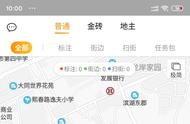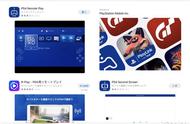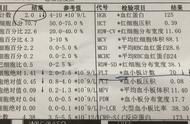循环图标是制作PPT展示时常用的一种图形,它就像以直衔尾蛇一样,可以来展示数据或是过程的循环。那么如何在PPT种制作这种循环图呢?

循环图形展示
之前在中,已演示过在SmartArt图表工具中,就有直接插入循环图标的按钮,如下图所示。
不过SmartArt这个功能只在新版本中有,在老版本PPT和老版WPS中是没有类似功能的,但我们可以用传承已久的图形功能能来自己绘制循环图表。

SmartArt中的环形图表
从SmartArt的循环图表中,不难看出它就是一些图形的组合,一个是环形,一个是三角形,按照不同的组合方式,就形成的不同的循环图表。

直接绘制简单环形循环图形
接下来演示,如何利用图形工具制作循环图表。首先,演示简单的环形循环图形,直接在【插入】中找到【形状】,然后插入一个【环形箭头】,之后调整控制点和颜色就可以了。
下面来做一个稍微复杂些的循环图形,四个不同颜色的弧组装成环,然后加上三角形作为方向箭头。这个循环图形直接用图形工具制作比较麻烦,需要画四个不同颜色半环,然后用控制点改成四分之一环形。

复杂环形循环图形展示
这步可直接用【插入】中的【图表】工具,插入一个4个系列数值相等的环形图表,然后删除多余的显示项目,如数据源、系列名、图表名等,只保留圆环本身。接下来按需求改变环形颜色,并插入对应颜色的【直角三角形】图形。
更复杂的环形就需要你动动脑筋了,上面说的都是如何制作的一种思路,你可以试试按这种思路延伸,一定可以做出更漂亮的循环图形。